
如果想连续多次使用同一绘图按钮,则双击该按钮即可。使用完毕,单击该按钮或按“Esc”键可退出。
1.画圈组合图片把数个连在一起的图片组合起来成为一个对象,可以方便你的编辑工作。在Word中,同时选中多个图形对象的方法是按住Shift键,并单击各个图形。但在图片很多很小又挤在一起时,这种选多个图形的方法就很难奏效了。这时,可以单击“视图→工具栏→绘图”命令,打开“绘图工具栏”,单击绘图工具栏的左端有一个白色的箭头形状的“选择对象”按钮,再拖动鼠标在想要“组合”的图片周围画一个圈,则圈中的图片就全部被选中了,现在再进行“组合”就容易多了。
2.在文档中插入图标在文档中加上一个图标,不但可以形象地说明问题,而且能够使文章图文并茂。具体操作是:单击“插入→对象”命令,打开对话框(图1),选中“显示为图标”选项,然后在“对象类别”列标框中选取所需,单击“确定”即可。如不满意图标的样式,可以单击“更改图标”进行修改,随后弹出“更改图标”对话框,默认文件是Windows的系统文件shell32.dll,这里包含了几乎所有的Windows系统图标。如果插入的是程序图标,则点击“浏览”按钮,找到所需的程序或dll文件,如IEXPLORER.EXE。选中需要的图标后单击“确定”,或双击选定的图标,此时它就会出现在“对象包装程序”窗口中,单击“文件→更新”,需要的图标就会出现在当前文档的插入点上了。如果我要插入的是Word工具栏按钮的图标呢?可以在“工具栏”任意位置单击右键,选择“自定义”,打开“自定义”对话框。不作任何操作,保持打开状态,在需要插入的按钮上点击右键,选择“复制按钮图标”,此时按钮图标已被复写至内存,在文档中需要的地点粘贴即可。这一招同样适用于Office系列的其它软件,如FrontPage、Excel、PowerPoint等。
3.为图形加上题注当你在文档中加入图形和图表时,不要忘了对它们进行编号并加上说明。在Word中,为图形加上题注是很方便的:先选中图形,然后单击“插入→引用→题注”命令,在对话框中输入对图形的说明,最后点击“确定”,Word将自动对图形进行编号并加上说明(图2)。如果你以后在这个图形之前加上了其它图形,或者删除了这个图形之前的图形,则Word将自动修改图形编号。图2如果你想要在文档内部引用图形的题注,你首先必须把题注转换成图文框。然后,把光标移到需要插入题注引用的地方,单击“插入→引用→交叉引用”命令,从“引用类型”列表,选择“图表”,从“引用内容”列表选择你想要的引用类型.在“引用哪一个题注”中选择正确的题注,最后点击“插入”按钮。现在文档中插入了对指定图形题注的引用。如果由于图形的前面加上或者删除了其它图形而导致图形编号改变,文档将自动进行相应的更新。
4.画圆和圆弧在绘图工具栏中点击“椭圆”按钮,按Shift键,可拖动以指针起点为圆心的圆。单击“自选图形”,指向“基本形状”,指向“圆弧”点击,按住Shift键拖动,可画出圆弧。
5.画正弦曲线单击“绘图”工具栏上的“自选图形→线条→曲线”图标,沿右上角拖动指针至峰点,松手,向右下拖动指针至横轴、松手,向右下拖动指针至谷点、松手……在曲线要结束处双击,一个正弦曲线就画好了。
6.画直线、正圆、正方形用Word自带的画图工具画图时,按住Shift键后再画,则画出的线条是直线,画出的椭圆变成了圆,画出的长方形变成了正方形。
7.将图片和自选图形组合在一起我们在使用Word进行图文混排时会遇到这样的问题:在文档中插入图片时,如果要为其加上标注图形,最后应当将图片和标注图形组合成为一个整体,以便于改变图片的位置。可是在Word中,却怎么也不能将两个图形组合。这是为什么呢?试试下面的方法,也许可以给你一个明确的答复。在Word中插入图片,在图片上单击鼠标的右键,在弹出的“设置图片格式”对话框中选中“版式”标签(图3),看到在环绕方式中有这样几种:嵌入型、四周型、紧密型、浮于文字上方、衬于文字下方。Word默认的图片与文字的排版方式是嵌入型,我们把图片和文字的排版方式设置为四周型,确定之后回到编辑状态再单击图片,再进行图片与图片的组合也可以进行了。看来问题出在图片与文字的排版方式设置上。那么Word默认的嵌入型是怎么回事呢?所谓嵌入型是把插入的图片当作一个字符插入到文本中,要改变其位置可以像改变文字位置一样用键盘上的空格键或Backspace键。我们虽然可以使用图片处理工具对其进行处理,但是在与别的图片进行排版时它却被当成了文字对象处理,所以就会出现插入的图片与制作的标注图形无法组合的问题。此时我们把图片与文字的环绕方式改为其它形式即可。图3
8.组合文字和图形要把某些文字与某些图形组合成一体,让它们在编辑排版时不至于分离,其操作方法是:1.用“绘图”工具栏上的相应按钮绘出需要的图形;2.单击“文本框”图标,向“文本框”中添加文字,如果不要框线和填充颜色,则选择”无线条颜色”和“无填充颜色;3.全选”文本框”和“图形”,单击“绘图”菜单中的“组合”命令。
9.分离文档中的图片要实现文稿中图片的完整分离,可以利用Word中的HTML超文本转换输出功能。方法如下:首先在Word中打开含有图片的文稿,用鼠标单击“文件→另存为”命令,在弹出的对话框“保存类型”里,选取“Web页(*.html;*.htm)”,起好文件名,单击“保存”按钮,就可以将文档另存为超文本格式。然后打开刚刚保存的“Web页”文件的文件夹,你会发现该文件夹中有一个与保存文件同名的文件夹,打开它,就可以发现里面有多个图片(JPG或GIF格式),这就是文档中的图片。注意:当所插入的图片颜色为256色以上时,则分离后的图片格式为JPG格式,否则为GIF格式。1.3.11固定图片说明文字我们在用Word编辑文章时经常需要插入图形,并配上相应的说明文字。可是一旦进行字间距、行间距、字体调整或移动图片时,原先图片的说明文字就会移位,不得不重新进行调整,其实,利用Word的文本框可以轻松解决这个问题。调整好图片的位置后,单击“插入→文本框→横排(或竖排)”命令,在图片旁适当位置拉出一个文本框,加入说明文字。然后设置文本框格式,双击文本框,在弹出的对话框中选择“颜色与线条”标签,在“填充”的“颜色”选项中选择“无填充颜色”,在“线条”的“颜色”选项中也选择“无线条颜色”,单击“确定”后可用鼠标再调整一下文本框的精确位置,将文本框和图片同时选中,单击右键选择“组合”命令将文本框与图形联成一体,这样当你再进行文档编辑或移动图片时,图片的说明字符会与图片一起移动,再也不会到处乱跑了。
10.精确旋转图片对于添加到文档中的图片,单击选中它,我们可以利用图片上方的调节旋转柄旋转图片,但这种调节只是一种粗略的调节,如果要想精确地调整图片的旋转角度,可以双击图片,在弹出的“设置图片格式”对话框中选择“大小”(图4),在“旋转”中就可以任意输入旋转的角度。注意:此时图片的“环绕方式”要为除嵌入式外的其他形式。若是嵌入式则可在“设置图片格式”的“版式”中修改。
11.隐藏图形如果觉得屏幕滚动得太慢,则请按如下方法操作:在页面视图中单击“工具→选项”命令,然后单击“视图”选项卡(图5),选中“图片框”复选框,可隐藏以嵌入方式(直接在插入点插入至文字的图片)插入的图片,Word将只显示大样而不显示具体图片。图5清除“图形”复选框上的选中标记,可以隐藏以浮动方式导入的图片(即位于图形层并可根据需要精确地放置在页面上的、还可置于文字和其它对象之前或之后的图片)和用绘图工具创建的对象,如自选图形等。
12.快速还原图片尺寸有时我们会在文档中放置一些图片,并作适当的修改,如果修改得不满意,想还原后重新修改,可按住Ctrl键,用鼠标双击该图片,即可快速还原。
13.将“图片”转换成“图形对象”文档中的“图形对象”比“图片”有更大的灵活性,不但可以缩放、移动,还可以旋转,因此,我们有时就想让图片也转换成图形,这样就可以更加自由地进行编辑了。转换的方法是:选中图片,单击绘图工具栏中的“绘图”按钮,在弹出的菜单中选中“文字环绕”中的一种方式,此时,文档中的“图片”就转换成与“图形对象”一样可自由移动、旋转的对象。如果要几个图片与图形对象组合,经过对图片的上述操作,就可利用“绘图”工具栏的“选择对象”按钮和“绘图”菜单中的“组合”命令,使几个对象组合成一体。
14.组合图形用Word自带的绘图工具,将几个简单的图形拼接成一个复杂的图形;或者用插入图片的方法插入多个图片构成一个复杂的图片。如果想要将这些图片组合成一个图形后整体移动,可以在按住Shift键的同时,逐个点击单个的图片选中所有的图片,再右击鼠标,选“组合”选项下的“组合”命令即可。
15.让图形排列整齐首先通过按Shift键并依次单击想对齐的每一个图形来选中它们,然后单击绘图工具栏上的“绘图”按钮,选取弹出式菜单中的“对齐或分布”选项,并选择一种对齐或分布的方法。
16.编辑环绕顶点单击“绘图”工具栏上“文字环绕”中的“编辑环绕顶点”,图片周围会出现许多顶点,拖动它们可以调整文字环绕位置,按住Ctrl键再单击顶点间连线(顶点)可以增加(或删除)顶点。
17.精确地控制图片移动的位置当你在Word文档中放置图片时,它会自动与一个可见的网格对齐,以确保所有内容整齐地排列。如果需要精确地控制图片的放置位置,你可以在拖动对象时按住Alt键,以暂时忽略网格。你可以看到该图片将平滑地移动,而不是按照网格间距移动。注意:如果图片不需要与文字对齐,你可以使用这一技巧。为了确保该技巧生效,双击该图片,然后选择“版式”选项卡,选择环绕方式区域下非嵌入式的任意方式,最后单击“确定”。
18.快速复制图片按住CtrI键,光标再移动到对象上且拖动,可在新位置处复制出图片。
19.快速复制、移动图形对象按住Shift键,光标移动到对象上且拖动.可按垂直或水平方向移动图形对象到新位置;按住Shift键的同时再按住Ctrl键,光标移动到对象上且拖动.可在垂直或水平方向上的新位置处复制出图形对象。
20.快速插入多个相同图片有时候在Word文档中想多次插入一种小图标,反复用“插入→图片→来自文件”命令则非常麻烦,其实可以用“替换”的方法来快速实现:1.先在文档中需要插入图片的地方输入一个字母组合(如tu);2.整篇文档录入完毕后,将需要插入的图片复制到“剪贴板”上;3.单击“编辑→替换”命令,打开“查找与替换”对话框,并点击“高级”按钮,在“查找内容”框中填入“tu”,点击“替换为”框,再单击“特殊字符”按钮,并选“剪贴板内容”选项;4.按“全部替换”按钮,即可将全文的字母“tu”一次性替换为剪贴板上的图片了。
21.一次在文档中插入多个图片在一般情况下,我们是利用“插入→图片→来自文件”打开插入图片对话框,然后选择图片进行插入。如果我们要在文档中插入数个图片,一个一个的重复以上的操作就显得很烦琐,事实上我们可以在插入图片对话框中用Ctrl和Shift键来帮助我们快速选定多个图片。你可以按住Ctrl键的同时用鼠标逐个点击要添加的图片,也可以按住Shift键,然后单击不同的两个图片,也可以将处在它们之间的图片选中,最后单击“插入”按钮即可把选中的图片一次性插入到文档中。
22.找回丢失的图片单击“绘图”工具栏上的“选择对象”按钮,在文档中丢失的原有图片,就会再现出来。
相关文章
-
京东店铺在哪里修改价格?主图修改注意什么?
 现在有很多人在京东上开了第三方的店铺,京东对于这些第三方店铺还是有不少扶持计划的,而且现在马上就要到京东的618活动了,很多商家想要提前把商品价格修改下,那么京东店铺在哪里去修改价格?进入商家后台-促销推广-创建促销-单品促销,在这里就可以去修改价格了!京东商品主图修改要注意什么?1、京东商品主图图片在800*800像素以上,提供5张(不同视角,如正面、侧面、反面、产品细节图等,必须有一张商品主体
2024-03-13 19:09
现在有很多人在京东上开了第三方的店铺,京东对于这些第三方店铺还是有不少扶持计划的,而且现在马上就要到京东的618活动了,很多商家想要提前把商品价格修改下,那么京东店铺在哪里去修改价格?进入商家后台-促销推广-创建促销-单品促销,在这里就可以去修改价格了!京东商品主图修改要注意什么?1、京东商品主图图片在800*800像素以上,提供5张(不同视角,如正面、侧面、反面、产品细节图等,必须有一张商品主体
2024-03-13 19:09 -
京东快车上创意图片怎么换?要注意什么?
 在商家选择使用京东快车来推广的时候,就经常需要调整推广的计划。因为在推广商品的时候肯定会需要进行测图测款的操作的,如果测图的结果不理想的话,商家也就需要考虑更换创意图了。那么京东快车上创意图片怎么换?要注意什么?京东快车上创意图片怎么换?京东快车的创意图片不能直接修改的,只能通过添加新的SKU 来添加新的创意。在“我的投放平台推广推广创意”这里加入的SKU
ID后,选择添加,之后就看自己对应的商
2024-03-13 18:41
在商家选择使用京东快车来推广的时候,就经常需要调整推广的计划。因为在推广商品的时候肯定会需要进行测图测款的操作的,如果测图的结果不理想的话,商家也就需要考虑更换创意图了。那么京东快车上创意图片怎么换?要注意什么?京东快车上创意图片怎么换?京东快车的创意图片不能直接修改的,只能通过添加新的SKU 来添加新的创意。在“我的投放平台推广推广创意”这里加入的SKU
ID后,选择添加,之后就看自己对应的商
2024-03-13 18:41 -
京东智铺店铺轮播图/图片热区配置操作步骤
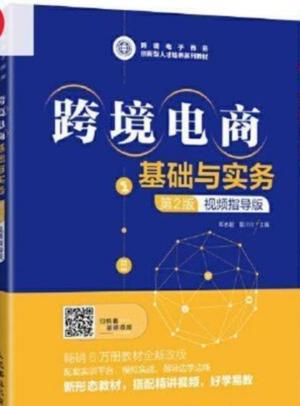 本篇文章为大家介绍京东商家朋友最常用的轮播图&图片热区模块如何设置及常见问题,来看看吧:Q1: 如何设置轮播图&图片热区模块?操作路径:移动端/电脑端:进入装修页面-左侧装修模块中选择【轮播图】/【图片热区】-右侧属性窗口进行属性信息配置。,Q3:尺寸要求是什么?移动端:轮播图:请保证每帧图片尺寸一致。,导航主要包括店铺首页和商品栏目及各个单页面的导入链接。
2024-03-13 18:18
本篇文章为大家介绍京东商家朋友最常用的轮播图&图片热区模块如何设置及常见问题,来看看吧:Q1: 如何设置轮播图&图片热区模块?操作路径:移动端/电脑端:进入装修页面-左侧装修模块中选择【轮播图】/【图片热区】-右侧属性窗口进行属性信息配置。,Q3:尺寸要求是什么?移动端:轮播图:请保证每帧图片尺寸一致。,导航主要包括店铺首页和商品栏目及各个单页面的导入链接。
2024-03-13 18:18 -
京东主图怎么做?要注意什么?
 相反主图不合格可能会造成商品下架、扣分。,方法就是通过搜索关键词,在首页展示的产品主图,都整体出来。,京东做主图要确定好自己产品的受众群体,了解这个品类是什么人群喜欢的产品。
2024-03-13 18:15
相反主图不合格可能会造成商品下架、扣分。,方法就是通过搜索关键词,在首页展示的产品主图,都整体出来。,京东做主图要确定好自己产品的受众群体,了解这个品类是什么人群喜欢的产品。
2024-03-13 18:15 -
京东详情页图片怎么弄下来?图片有什么要求?
 第二步:这时候会跳出一个代码小窗口,选择下图红色选框中后缀为.jpg的一串网址进行复制。,各入口图大小规范:1、项目页首屏图主图,此图不需要出现品牌或者宝贝名称,只需一句核心广告语和若干几个主要卖点尺寸 :650×420px体积:小于100k2、新版众筹首页列表图尺寸:280高( 220< 高<500,表示宽度为280px,高度可以在220px到500这个区间,此图无文字)体积:小于5
2024-03-13 18:10
第二步:这时候会跳出一个代码小窗口,选择下图红色选框中后缀为.jpg的一串网址进行复制。,各入口图大小规范:1、项目页首屏图主图,此图不需要出现品牌或者宝贝名称,只需一句核心广告语和若干几个主要卖点尺寸 :650×420px体积:小于100k2、新版众筹首页列表图尺寸:280高( 220< 高<500,表示宽度为280px,高度可以在220px到500这个区间,此图无文字)体积:小于5
2024-03-13 18:10 -
京东快车创意图规则是什么?怎么做?
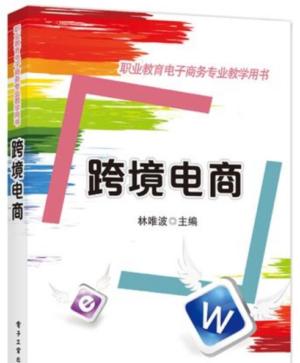 一般消费者购买茶叶,对于是否是新茶相当在乎,对于这种具有时令特性的产品,在创意图上说明茶叶采制时间,就相当关键了。,2、图片简洁大方现在逼格高的网站图片或者app,版式设计都是简洁大方,给人一种高逼格的感觉,尤其是高档产品,创意图尽量选择简约风格。,3、突出利益点一张创意图不仅要说明产品特点,能够满足消费者什么需求,例如“买二送一”,像这种利益点,一定要说明,充分利用人爱贪小便宜这种心理弱点。
2024-03-13 18:08
一般消费者购买茶叶,对于是否是新茶相当在乎,对于这种具有时令特性的产品,在创意图上说明茶叶采制时间,就相当关键了。,2、图片简洁大方现在逼格高的网站图片或者app,版式设计都是简洁大方,给人一种高逼格的感觉,尤其是高档产品,创意图尽量选择简约风格。,3、突出利益点一张创意图不仅要说明产品特点,能够满足消费者什么需求,例如“买二送一”,像这种利益点,一定要说明,充分利用人爱贪小便宜这种心理弱点。
2024-03-13 18:08 -
京东的图怎么扒下来?如何保存?
 现如今有很多在京东平台上购物的消费者,吸引了很多卖家选择在平台上开店发展,而在上架产品后需要设置好产品的图片,很多卖家会想要使用别人店铺的图片,下面来介绍京东的图怎么拔下来了?京东商品主图保存方法一:第一步:打开京东商城,找到自己喜欢的产品。,第二步:在打开的商品页面中缩略图区域,鼠标“右键”点击任意一张要查看原图的缩略图,选择“在新标签页中打开图片”,出现一个缩略图的新页面。,我们了解到京东的图
2024-03-13 17:56
现如今有很多在京东平台上购物的消费者,吸引了很多卖家选择在平台上开店发展,而在上架产品后需要设置好产品的图片,很多卖家会想要使用别人店铺的图片,下面来介绍京东的图怎么拔下来了?京东商品主图保存方法一:第一步:打开京东商城,找到自己喜欢的产品。,第二步:在打开的商品页面中缩略图区域,鼠标“右键”点击任意一张要查看原图的缩略图,选择“在新标签页中打开图片”,出现一个缩略图的新页面。,我们了解到京东的图
2024-03-13 17:56 -
京喜店铺新品发布素材需要准备什么?
 商家在京东开放平台开设京喜店铺,新品发布需要准备好以下这些素材,那样在发布新品的时候就会水到渠成。一、商品主图商品主图可以提升点击率,建议10张图上传满,可以依照核心卖点图、细节图、场景图、资质图等顺序上传。图片规范有强制要求,不合规会影响产品上架同时系统会自动检测违规扣罚。①尺寸:800*800PX②分辨率:72DPI③格式:JPG/JPEG/PNG④大小:小于2M⑤禁止出现:涉黄内容、违禁商品
2024-03-13 17:54
商家在京东开放平台开设京喜店铺,新品发布需要准备好以下这些素材,那样在发布新品的时候就会水到渠成。一、商品主图商品主图可以提升点击率,建议10张图上传满,可以依照核心卖点图、细节图、场景图、资质图等顺序上传。图片规范有强制要求,不合规会影响产品上架同时系统会自动检测违规扣罚。①尺寸:800*800PX②分辨率:72DPI③格式:JPG/JPEG/PNG④大小:小于2M⑤禁止出现:涉黄内容、违禁商品
2024-03-13 17:54 -
京东快车怎么修改创意图片尺寸?有哪些尺寸?
 那么,京东快车怎么修改创意图片尺寸?有哪些尺寸需要注意?本文将为您详细介绍。,图片大小需要控制在合理范围内,以保证广告的加载速度和用户体验。,希望这篇文章能够帮助您更好地了解京东快车创意图片尺寸的修改方法和注意事项。
2024-03-13 17:50
那么,京东快车怎么修改创意图片尺寸?有哪些尺寸需要注意?本文将为您详细介绍。,图片大小需要控制在合理范围内,以保证广告的加载速度和用户体验。,希望这篇文章能够帮助您更好地了解京东快车创意图片尺寸的修改方法和注意事项。
2024-03-13 17:50 -
京东快车如何更改创意图片尺寸?尺寸要求
 京东快车作为平台商家经常使用的付费推广工具,能够将商品直接推荐到精准客户面前,但想要吸引用户点击,就得在创意图上面下功夫。,只有定位清楚才能更好的制定创意设计方案,使创意更具有针对性。,同时创意图中的文字要简洁明了、有针对性,图片一定要有吸引力、表现力,能够让目标客户看一眼就知道产品卖点,从而愿意点击进入到商品详情页里面查看。
2024-03-13 17:49
京东快车作为平台商家经常使用的付费推广工具,能够将商品直接推荐到精准客户面前,但想要吸引用户点击,就得在创意图上面下功夫。,只有定位清楚才能更好的制定创意设计方案,使创意更具有针对性。,同时创意图中的文字要简洁明了、有针对性,图片一定要有吸引力、表现力,能够让目标客户看一眼就知道产品卖点,从而愿意点击进入到商品详情页里面查看。
2024-03-13 17:49
热门标签
-
新手开店 网店装修这样做
2024-03-21 10:14
-
淘宝新手网店装修的必要性
2024-03-21 10:14
-
淘宝网店装修策略
2024-03-21 10:14
-
论网店装修那点事
2024-03-21 10:14
-
让照片High起来的PS图片处理方法
2024-03-21 10:14
-
关于网店装修新手们不容忽视的问题
2024-03-21 10:14
-
店铺装修要点 宝贝详情全面计划
2024-03-21 10:14
-
网店宝贝拍照的正确姿势
2024-03-21 10:15
-
教你风格女装大片如何拍 超全超细致
2024-03-21 10:15
-
商品拍照 相机分辨率如何设置?
2024-03-21 10:15
-
网店宝贝之服饰 如何拍出风采
2024-03-21 10:15
-
店铺宝贝图拍摄技巧分享
2024-03-21 10:15
-
淘宝网店宝贝拍照技巧解析
2024-03-21 10:15
-
如何用Photoshop处理影楼照片的质感暗色调
2024-03-21 10:15
-
新手必知 网店装修的三点禁忌
2024-03-21 10:15
-
手把手教您给店铺添加音乐
2024-03-21 10:15
-
网店拍摄如何解决逆光问题
2024-03-21 10:15
-
商城难做 教你怎样在淘宝立足
2024-03-21 10:15
-
平凡小店如何巧装修增流量
2024-03-21 10:15
-
淘宝卖家经验分享之旺铺装修
2024-03-21 10:15